Google Calendar și Apple Calendar sunt două dintre cele mai populare aplicații de calendar și ambele facilitează organizarea vieții tale personale și profesionale. Și deși puteți rămâne întotdeauna cu unul sau altul, ele funcționează bine împreună dacă preferați să le încercați pe amândouă.
Lectură asociată:
- Cum să utilizați Google Calendar pe Apple Watch
- Cum să utilizați aplicația Calendar pe Mac: un ghid pas cu pas
- Cele mai bune aplicații de calendar macOS
- Calendar Apple: Cum să vă schimbați calendarul implicit
- Cum să adăugați alerte privind locația și timpul de călătorie în Apple Calendar
Poate doriți să utilizați Google Calendar și Apple Calendar pentru că aveți unele dispozitive care nu sunt Apple sau pentru că vă place cum funcționează unul pe anumite gadget-uri. Indiferent de motivele dvs., este ușor să vă sincronizați calendarele împreună.
Continuați să citiți pentru a afla cum puteți sincroniza Google Calendar și Apple Calendar pe iPhone, iPad și Mac.
Cum să sincronizați Google Calendar și Apple Calendar pe iPhone și iPad
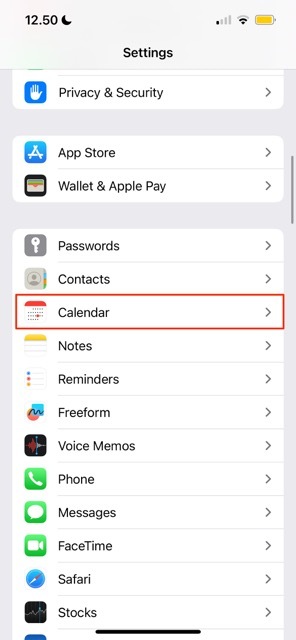
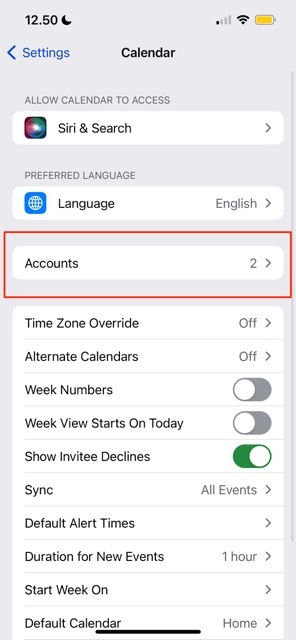
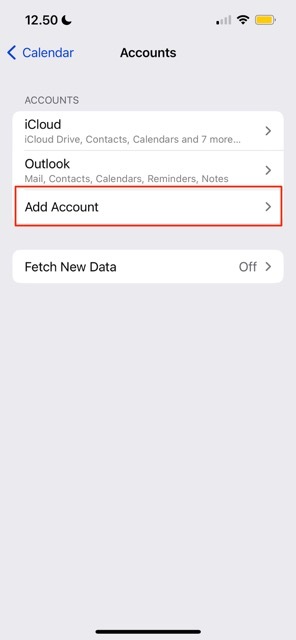
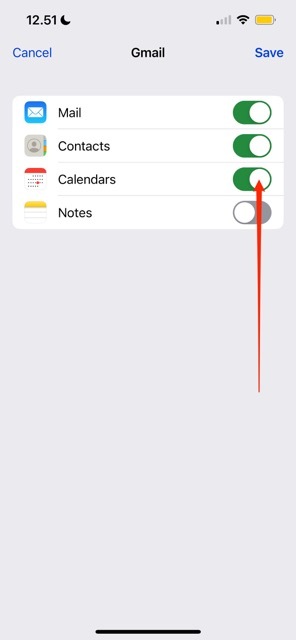
Pentru a sincroniza aplicațiile de calendar pe iOS și iPad, va trebui să urmați acești pași.
- Deschideți aplicația Setări pe dispozitivul dvs.
- Mergi la Calendar.
- Selectați Conturi.
- Pe pagina următoare, accesați Adaugă cont. Apoi, selectați sigla Google.
- Conectați-vă la contul dvs. Gmail. Poate fi necesar să vă confirmați identitatea; dacă o faci, urmează instrucțiunile necesare pentru asta.
- După ce vă conectați la contul dvs. Google, veți vedea o listă de opțiuni de sincronizare. Asigurați-vă că ați comutat Calendare pe; restul sunt optionale.
Cum să verificați dacă calendarele dvs. sunt sincronizate împreună
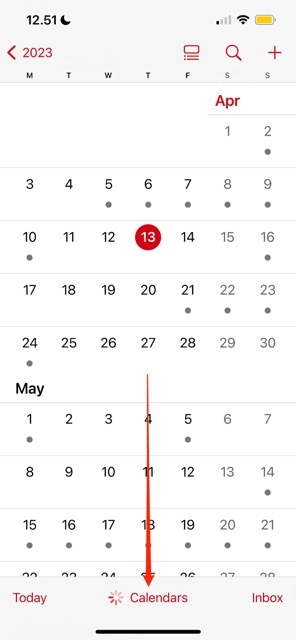
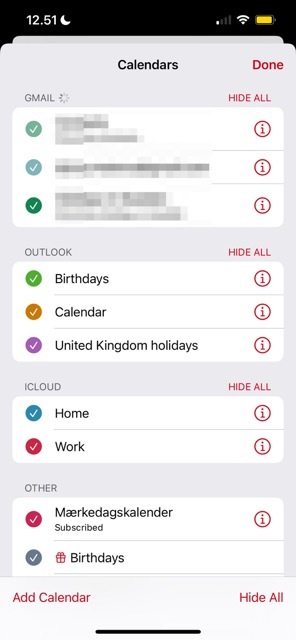
După ce ați adăugat contul Google, puteți verifica pentru a vă asigura că calendarele sunt sincronizate împreună. Iată pașii pe care ar trebui să-i urmezi pentru a face asta:
- Deschideți aplicația Apple Calendar și accesați Calendare./li>
- Pe ecranul următor, ar trebui să vedeți o secțiune numită Gmail. Calendarele dvs. ar trebui să apară aici și puteți decide pe care doriți să le afișați în Apple Calendar.
- Apăsați pe Terminat când sunteți mulțumit de cum arată totul.
Cum să sincronizați Google Calendar și Apple Calendar pe Mac
Dacă doriți să sincronizați Google Calendar cu Apple Calendar pe Mac, pașii sunt ușor diferiți. Iată pașii pe care va trebui să-i urmezi:
1. Deschide Apple Calendar pe Mac-ul tău.
2. Mergi la Calendar > Setări.
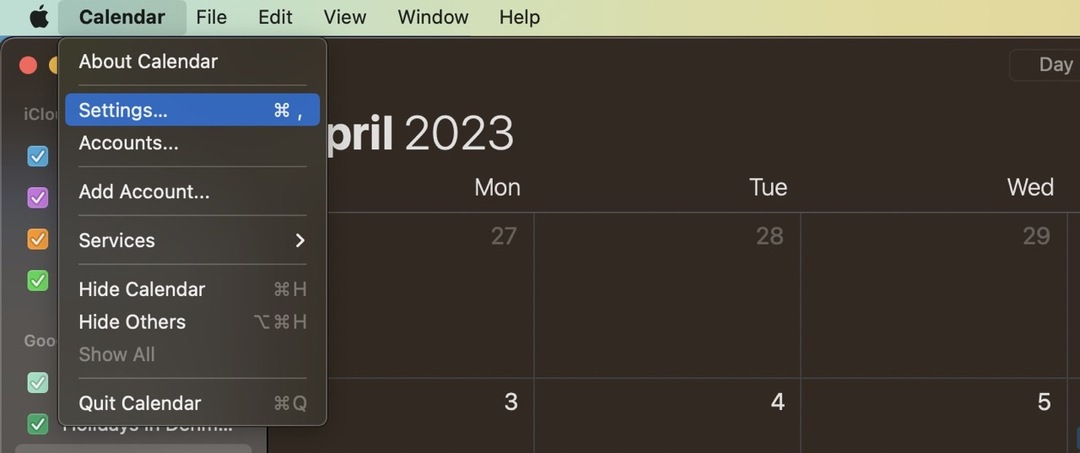
3. Selectează Conturi fila.

3. Loveste + butonul din colțul din stânga jos al ecranului.
4. Selectați Google în fereastra următoare și apăsați Continua.
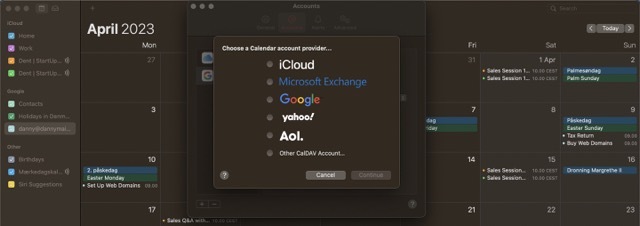
5. Conectați-vă la contul dvs. Google și confirmați-vă identitatea dacă este necesar.
6. Asigurați-vă că ați selectat să vă sincronizați calendarele.
Cum se schimbă frecvența de sincronizare
Puteți modifica frecvența cu care calendarele dvs. se sincronizează, urmând aceste instrucțiuni.
1. Mergi la Calendar > Setări > Conturi.
2. Extinde meniul drop-down de lângă Actualizează calendarele.
3. Alegeți cât de des doriți să se sincronizeze calendarele dvs. Aveți o serie de opțiuni prefabricate din care să alegeți, dar puteți accesa și Manual dacă doriți să vă alegeți propriile intervale de timp.
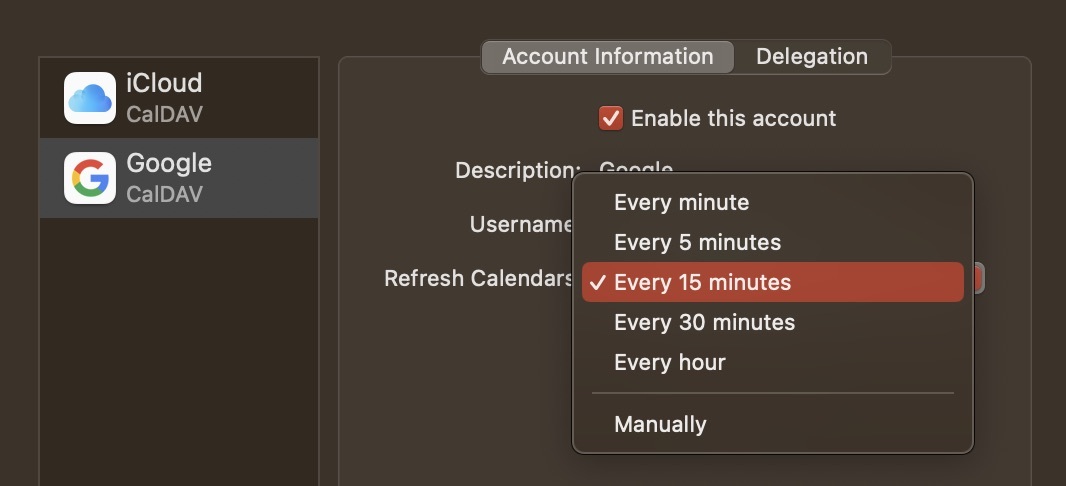
Sincronizarea calendarelor dvs. pe dispozitivele Apple nu ar trebui să dureze prea mult
Google Calendar și Apple Calendar sunt adesea folosite în mod interschimbabil și merită să vă sincronizați toate evenimentele în același loc. Odată ce ai făcut asta, îți va fi mult mai ușor să fii la curent cu cele mai importante sarcini.
După ce ați citit acest ghid, ar trebui să aveți toate instrumentele de care aveți nevoie pentru a sincroniza cu succes Google Calendar cu Apple Calendar pe iPhone, iPad sau Mac.

Danny este un scriitor independent care folosește produsele Apple de peste un deceniu. A scris pentru unele dintre cele mai mari publicații tehnologice de pe web și a lucrat anterior ca scriitor intern înainte de a-și croi propriul traseu. Danny a crescut în Marea Britanie, dar acum scrie despre tehnologie din baza sa scandinavă.